
Apache Logs Viewer(apache日志分析工具)
v5.39- 软件大小:16.90 MB
- 更新日期:2019-10-26 18:01
- 软件语言:简体中文
- 软件类别:编程工具
- 软件授权:免费版
- 软件官网:待审核
- 适用平台:WinXP, Win7, Win8, Win10, WinAll
- 软件厂商:

软件介绍 人气软件 下载地址
Apache Logs Viewer(ALV)是一款非常实用且免费的日志分析工具,可以帮助用户轻松的监视所有服务器产生的日志,支持对Apache、IIS类型的日志进行查看,支持的类型还有nginx日志,在查看日志的同时,该程序还为用户提供了日志分析工具,支持对日志文件进行搜索以及对其进行筛选;可以让用户在最短的时间内找到自己需要的日志内容;此工具支持根据日志代码内容状态突出显示各种http请求,并将出现异常的日志数据发送给用户;用户可以通过该程序在几秒钟内生成一个饼图/条形图,还可以统计与您监视日志有关的信息,可以在图形中获得热门信息,热门错误信息,状态码数量以及总带宽等信息;强大又实用,需要的用户可以下载体验
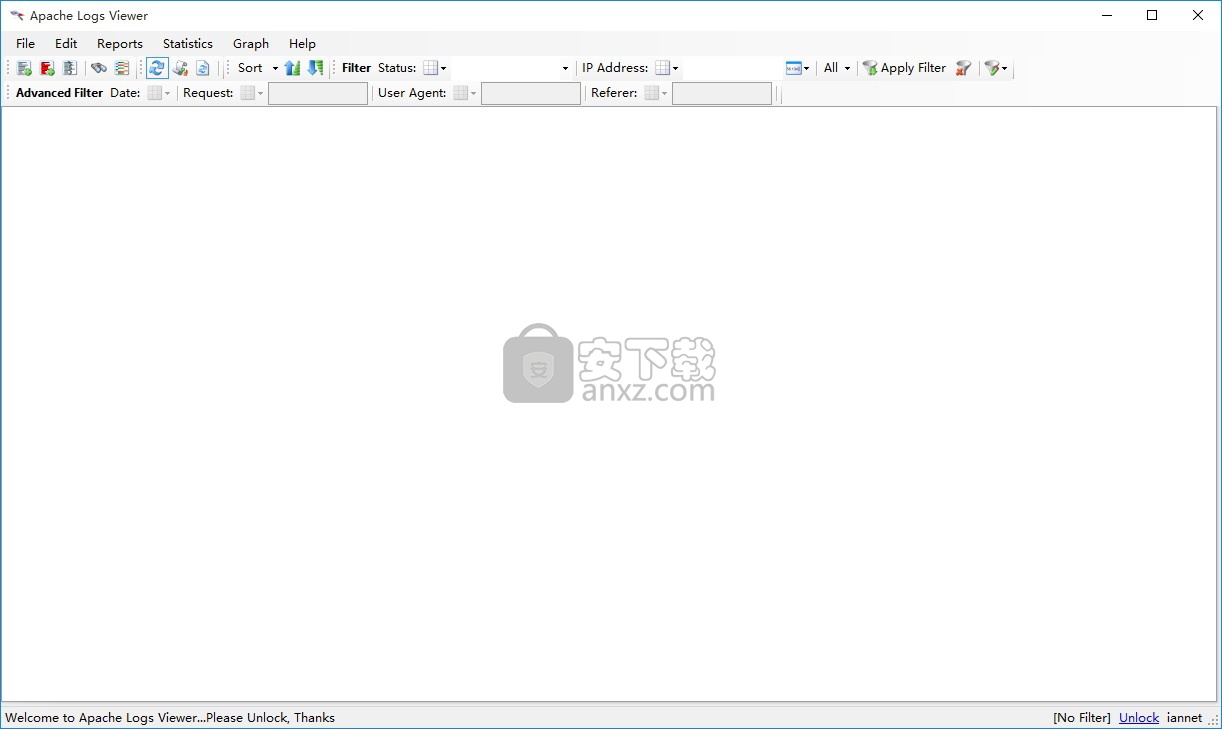
软件功能
1、支持Common / Combined / Custom和额外的Apache / nginx日志
2、支持NCSA / W3C IIS日志,可以同时处理多个日志
3、支持压缩的.gz日志,支持IPv4和IPv6
4、按大小/日期分割日志功能,实时监控日志(自动刷新),并通过FTP / SFTP删除
5、通过状态码突出显示请求,可以根据需要将IP和IPv6转换为国家
6、通过Request,Date,IP,Referrer和UserAgent的任意组合进行搜索
7、通过状态/ IP地址,GET,HEAD,POST请求,日期,推荐人或用户代理的任意组合进行过滤
软件特色
1、Apache Logs Viewer可以分析您服务器上的日志
2、可以将服务器记录的历史数据放到软件分析
3、提供了多个日志文件添加,可以选择追加访问日志
4、也可以选择添加远程访问日志,可以分析的方案很多,并且可以统计分析项目
5、Apache Logs Viewer也能建立报告,在分析日志之前也是可以设置过滤的
6、也可以将日志中访问的地址以及IP信息展开
安装步骤
1、需要的用户可以点击本网站提供的下载路径下载得到对应的程序安装包
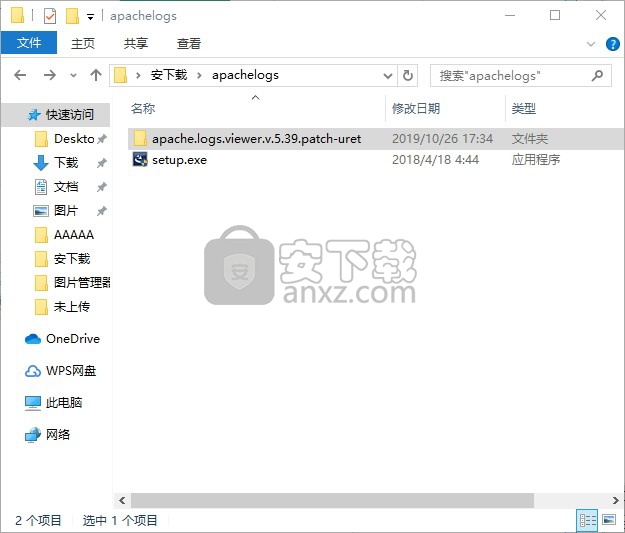
2、通过解压功能将压缩包打开,找到主程序,双击主程序即可进行安装,点击下一步按钮
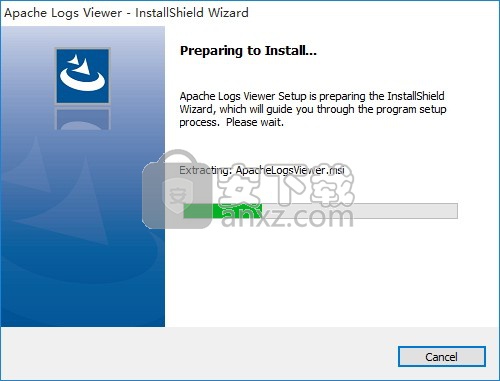
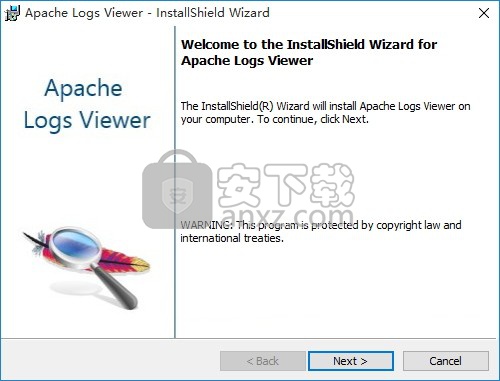
3、需要完全同意上述协议的所有条款,才能继续安装应用程序,如果没有异议,请点击同意按钮
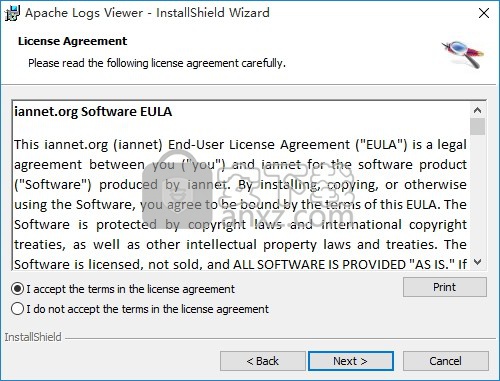
4、弹出以下界面,直接使用鼠标点击下一步按钮即可,此界面为程序信息界面
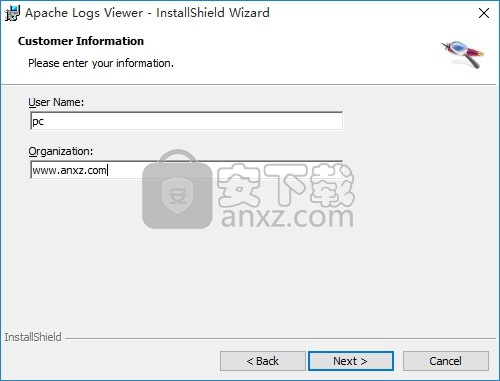
5、用户可以根据自己的需要点击浏览按钮将应用程序的安装路径进行更改
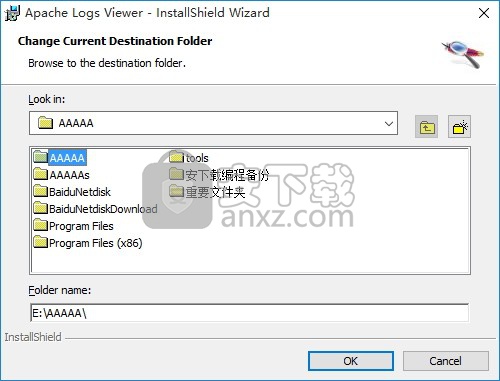
6、现在准备安装主程序,点击安装按钮开始安装或点击上一步按钮重新输入安装信息
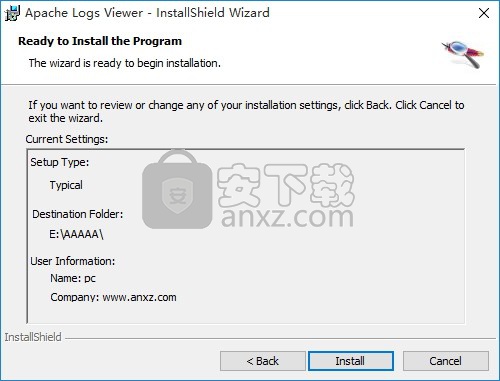
7、等待应用程序安装进度条加载完成即可,需要等待一小会儿
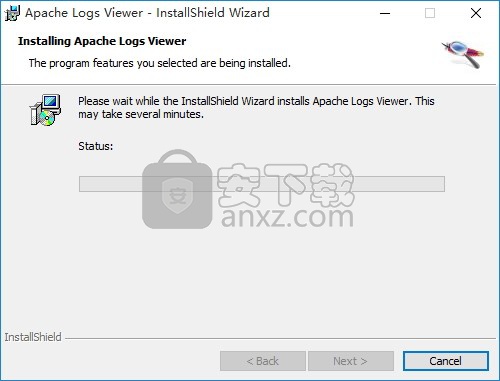
8、根据提示点击安装,弹出程序安装完成界面,点击完成按钮即可
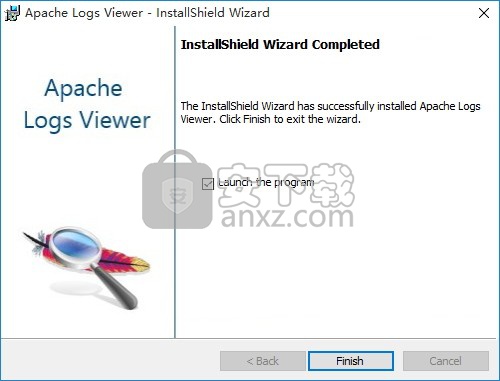
方法
1、程序安装完成后,打开应用程序安装包,找到文件,将其复制到粘贴板
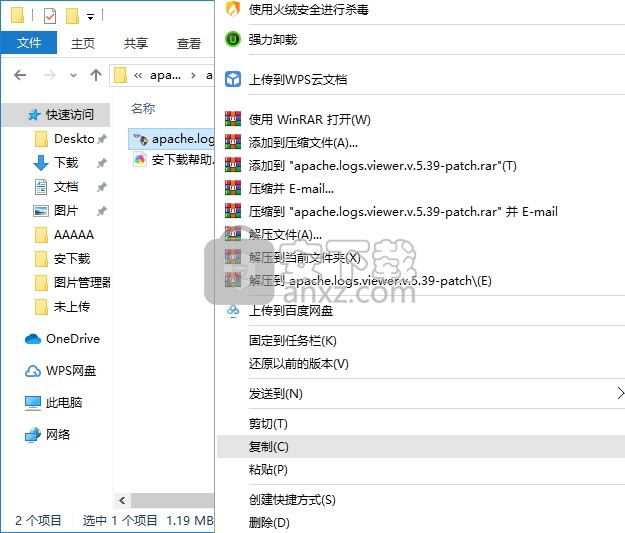
2、打开应用程序文件路径,将复制的程序粘贴到应用程序安装目录下
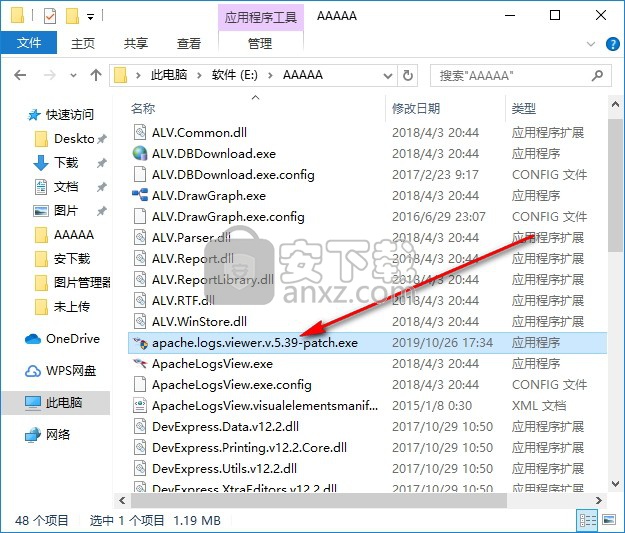
3、双击打开程序补丁,然后点击path按钮即可将程序完成
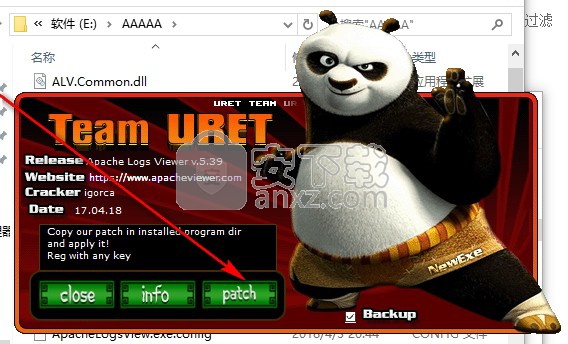
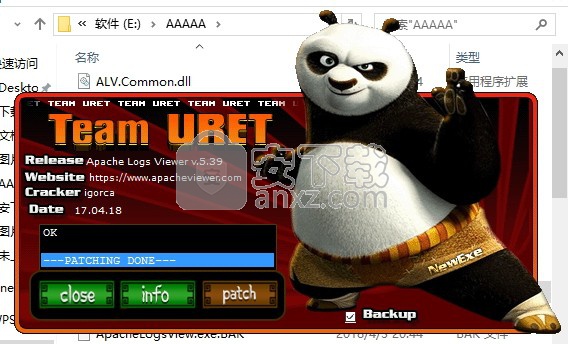
4、打开应用程序后,即可得到的应用程序
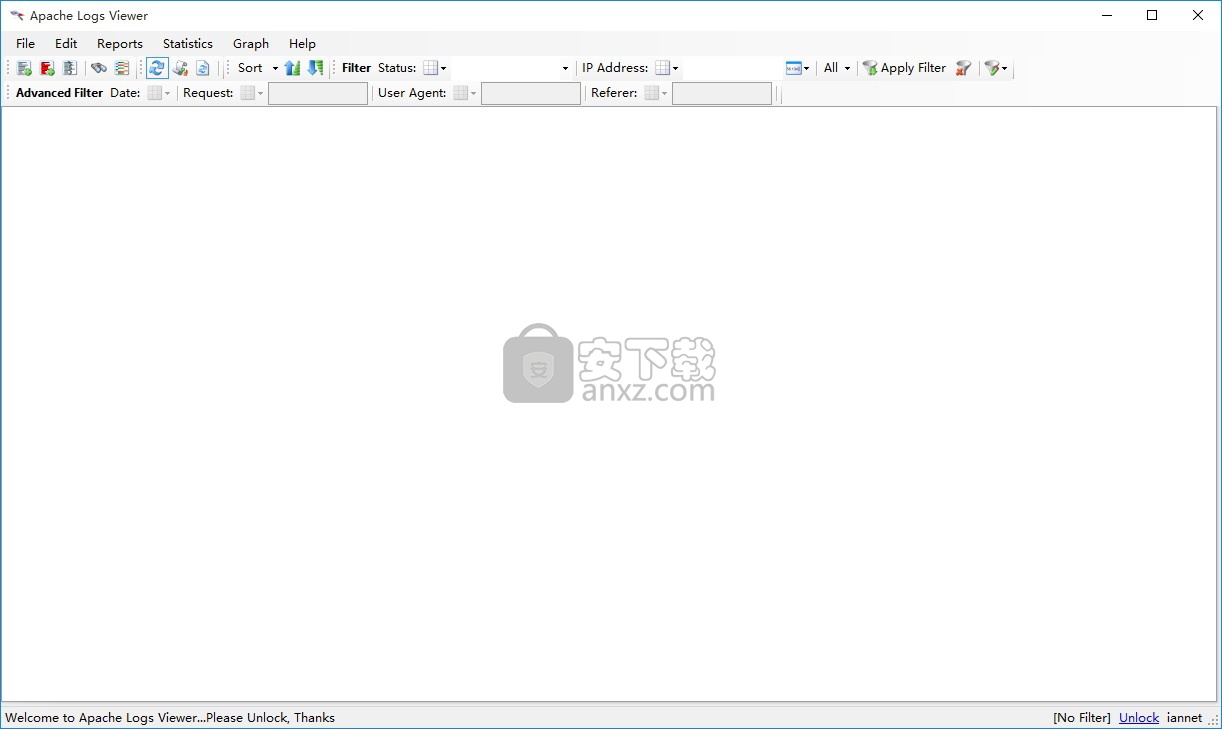
使用方法
使用Apache日志查看器,日志文件,日志文件有不同类型:访问日志和错误日志。访问日志文件包含最重要的
信息,即客户端对Web服务器的请求,并且大量用于分析到Web服务器的Web流量服务器用于不同的应用程序,例如SEO,性能问题,DDos分析等。
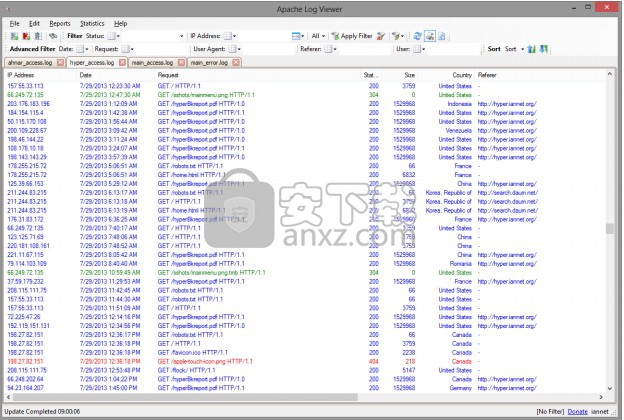
访问日志通常以三种标准格式格式化:Common,Combined和W3C。在你下面可以查看有关每种日志格式及其包含的数据的详细信息。
通用日志格式,此日志格式包括识别主机和请求所需的基本信息。
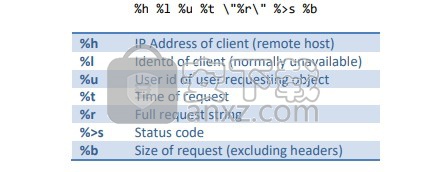
通常显示为:%h%l%u%t \“%r \”%> s%b
客户端(远程主机)的%h IP地址%l标识了客户端(通常不可用)%u用户请求对象的用户ID%t请求时间%r完整请求字符串%> s状态码%b请求大小(不包括标题)
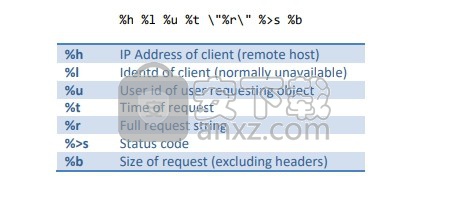
合并日志格式
此日志格式包含通用日志格式中可用的信息,但还包括引荐来源信息和浏览器信息。
此日志格式是Microsoft Internet信息服务IIS使用的标准。
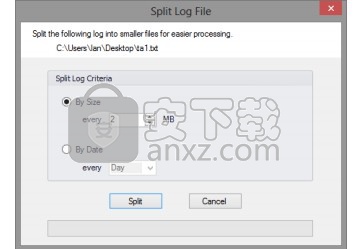
#Fields:日期时间s-ip cs-method cs-uri-stem cs-uri-query s-port cs-username c-ip cs(User-Agent)cs(Referer)

sc状态sc子状态sc win32状态花费的时间Apache Logs Viewer接受所有这些日志格式。 要添加新的日志文件,请单击“添加日志”按钮(首先
按钮),可以在下面看到
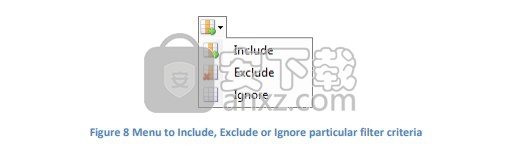
打开访问日志文件
当您从主工具栏中的“添加访问日志”按钮打开新日志时,您可以选择哪个日志您应该使用的格式。

选择日志文件后,将显示上面显示的窗口。在顶部您可以选择格式(通用/组合)。如果选择common,则假定日志文件没有包含引荐来源网址和用户代理信息。
另一方面,如果选择组合而不是日志文件将包含引荐来源网址和用户代理信息。对于Microsoft IIS日志,请使用W3C选项。
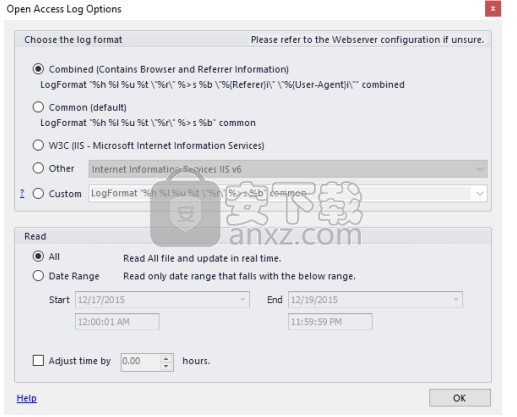
其他下拉部分中列出了其他几种自定义(至今很流行)的格式。如果您的习惯LogFormat未在此处显示,您可以在“自定义”部分中键入自定义日志格式。
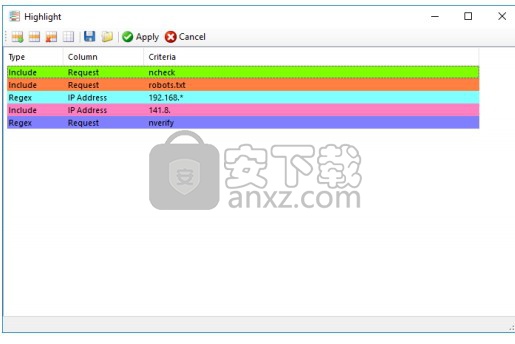
这将是从服务器的httpd.conf文件获得。
如果选择common且日志文件为组合格式,则Apache Log Viewer仍会加载该文件正确,但是推荐人和用户代理信息将丢失。
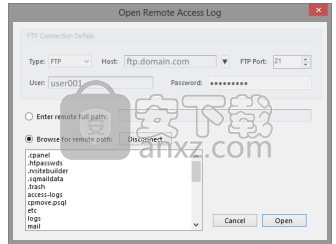
在底部,您可以指定将读取整个文件还是仅读取其中一部分。特别是如果日志很大,则很有用。指定日期范围,Apache Logs Viewer将仅加载该部分。
注意:您甚至可以添加Web服务器正在使用的日志文件,从而使Apache Logs Viewer非常适合实时监控日志文件并实时生成实时数据。
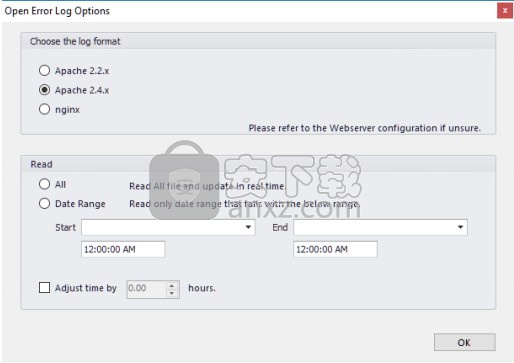
对于不在您希望的时区中的服务器,可以使用按值调整时间。这里您可以输入任意小时数(正数和负数)来调整每个请求的时间。
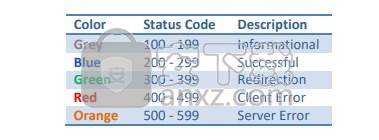
使用此选项,您可以直接从Apache Logs Viewer打开在SFTP的FTP上找到的远程文件。
只需输入主机,用户,密码(和端口),然后输入远程日志路径。 或者,您可以浏览以查找日志文件。 选择日志文件后,单击“打开”。 选项中显示的对话框显示3.1.1以标识日志类型
人气软件
-

redis desktop manager2020.1中文 32.52 MB
/简体中文 -

s7 200 smart编程软件 187 MB
/简体中文 -

GX Works 2(三菱PLC编程软件) 487 MB
/简体中文 -

CIMCO Edit V8中文 248 MB
/简体中文 -

JetBrains DataGrip 353 MB
/英文 -

Dev C++下载 (TDM-GCC) 83.52 MB
/简体中文 -

TouchWin编辑工具(信捷触摸屏编程软件) 55.69 MB
/简体中文 -

信捷PLC编程工具软件 14.4 MB
/简体中文 -

TLauncher(Minecraft游戏启动器) 16.95 MB
/英文 -

Ardublock中文版(Arduino图形化编程软件) 2.65 MB
/简体中文


 Embarcadero RAD Studio(多功能应用程序开发工具) 12
Embarcadero RAD Studio(多功能应用程序开发工具) 12  猿编程客户端 4.16.0
猿编程客户端 4.16.0  VSCodium(VScode二进制版本) v1.57.1
VSCodium(VScode二进制版本) v1.57.1  aardio(桌面软件快速开发) v35.69.2
aardio(桌面软件快速开发) v35.69.2  一鹤快手(AAuto Studio) v35.69.2
一鹤快手(AAuto Studio) v35.69.2  ILSpy(.Net反编译) v8.0.0.7339 绿色
ILSpy(.Net反编译) v8.0.0.7339 绿色  文本编辑器 Notepad++ v8.1.3 官方中文版
文本编辑器 Notepad++ v8.1.3 官方中文版 






